Как вставить фото в фоторамку в фото: Как вставить фото в рамку в Фотошопе: пошаговая инструкция
Как вставить фото в рамку в Фотошопе: пошаговая инструкция
MyPhotoshop.ru Уроки Фотошопа Вставка фотографии в рамку в Photoshop
Вставка в рамку – это один из самых распространенных способов, с помощью которого можно украсить фотографию и придать ей более законченный вид. Давайте посмотрим, каким образом это можно сделать в программе Photoshop.
- Вставляем фотографию в рамку
- Этап 1: Подготовительные работы
- Этап 2: Вставка изображения
- Этап 3: Финальная обработка
- Заключение
Вставляем фотографию в рамку
В интернете можно найти множество различных видов рамок: классические, современные, школьные, детские и т.д. В основном, файлы с рамками имеют следующие расширения (но бывают и другие варианты):
- PNG – с прозрачным фоном;
- JPG/JPEG – с белым фоном (чаще всего, но не всегда).
Если у вас первый вариант – сразу переходите к Этапу 2, описанному ниже. Понять, что внутри рамки прозрачная область, можно по характерному узору в виде шахматной доски.
Понять, что внутри рамки прозрачная область, можно по характерному узору в виде шахматной доски.
Однако довольно часто приходится иметь дело с рамкой на белом или другом одноцветном фоне. Давайте посмотрим, как ее подготовить для последующей вставки в нее фотографии.
В качестве примера будем использовать следующий вариант.
Этап 1: Подготовительные работы
- Открываем изображение с рамкой в Фотошопе и копируем исходный слой, нажав комбинацию клавиш Ctrl+J.
- Отключаем видимость фонового слоя.
- На боковой панели инструментов выбираем “Волшебную палочку”.
- Щелкаем по белой области внутри рамки, после чего она должна выделиться по периметру.
- Нажимаем клавишу Del (Backspace) на клавиатуре, в результате чего получаем прозрачную область вместо белого цвета.
- Жмем комбинацию клавиш Ctrl+D, чтобы убрать выделение.
Примечание: описанный метод работает при условии, что удаляемый фон однотонный (желательно белый, но все зависит, в т.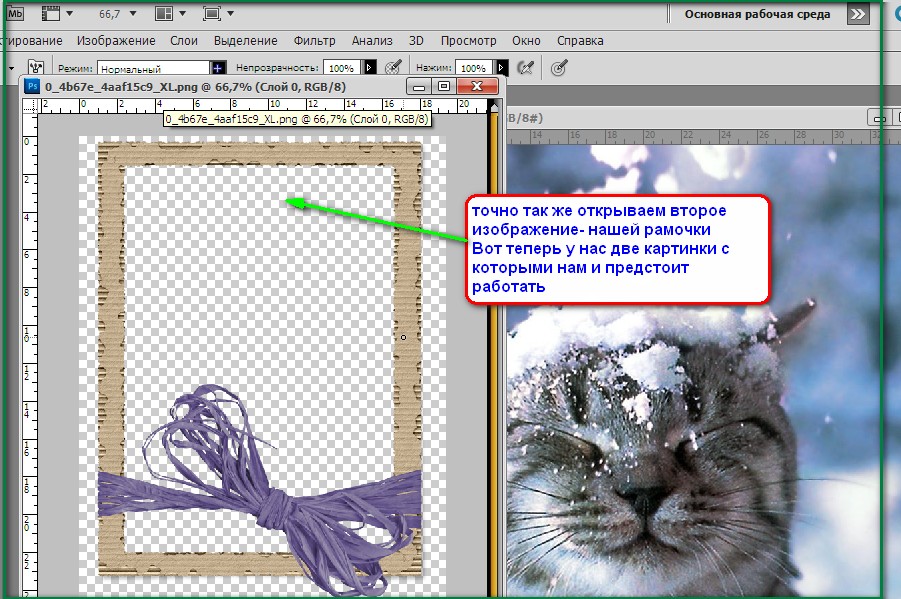 ч., от цвета самой рамки). В остальных случаях выделение, скорее всего, придется сделать вручную. Подробнее об этом читайте в нашей статье – “Выделение объектов в Фотошопе”.
ч., от цвета самой рамки). В остальных случаях выделение, скорее всего, придется сделать вручную. Подробнее об этом читайте в нашей статье – “Выделение объектов в Фотошопе”.
Этап 2: Вставка изображения
Подготовка рамки завершена, теперь осталось добавить в нее фото.
- Открываем файл с нужным изображением.
- На боковой панели инструментов выбираем “Перемещение”.
- Нажимаем горячие клавиши Ctrl+A, чтобы выделить весь холст.
- Переключаемся во вкладку с рамкой и жмем сочетание Ctrl+V, чтобы вставить скопированное изображение в виде отдельного слоя.
- Зажав клавишу Shift (для сохранения пропорций) подстраиваем размер фото под ширину или высоту внутренней области нашей рамки – все зависит от пропорций обоих объектов. Делается это путем сдвига в нужную сторону отмеченных на скриншоте точек с помощью зажатой левой кнопки мыши. Для завершения трансформации жмем клавишу Enter.Примечание: Возможно понадобится изменение не только размера, но и положения изображения, чтобы выбрать именно ту его область, которую хочется оставить.
 Для этого левой кнопкой мыши щелкаем по любому месту на фото и, не отпуская кнопку, выполняем перемещение.
Для этого левой кнопкой мыши щелкаем по любому месту на фото и, не отпуская кнопку, выполняем перемещение. - Должно получится примерно следующее. Здесь есть один важный нюанс – изображение должно полностью перекрыть прозрачный фон внутри рамки.
- В Палитре располагаем слой с рамкой поверх слоя с фото.
- Все готово. Мы успешно вставили снимок в рамку.
Примечание:
- После вставки изображения (шаг 4) можно поступить наоборот – сначала перетащить слой с рамкой наверх.
- Затем, выбрав слой с фото, изменить его размер и расположение внутри рамки.
Этап 3: Финальная обработка
Чтобы вставленная в рамку фотография смотрелась более гармонично, можно ее обработать с помощью каких-нибудь фильтров.
- Раскрываем меню “Фильтр” и останавливаемся на пункте “Галерея фильтров” (в Палитре слоев должен быть предварительно выбран слой с фото).
- В открывшемся окне выбираем и настраиваем фильтр, который хотим применить к изображению.
 В нашем случае выбираем “Масляная живопись” в категории “Имитация” – чтобы создать впечатление, что это пейзаж, нарисованный красками.
В нашем случае выбираем “Масляная живопись” в категории “Имитация” – чтобы создать впечатление, что это пейзаж, нарисованный красками. - Чтобы имитировать холст, снова заходим в Галерею фильтров, выбираем “Текстуризатор” в категории “Текстура” и выставляем параметры, которые позволят добиться максимально реалистичного результата.
- На этом можно сказать, что работа завершена. Ваши фильтры и их настройки могут отличаться от наших, которые мы приводим в лишь качестве примера.
Заключение
Итак, мы только что пошагово разобрали, как можно вставить фотографию в рамку, используя Фотошоп. Процедура выполняется достаточно легко и не займет много времени. Главное – это найти подходящую рамку, которая наилучшим образом дополнит фото.
КУРСЫ:
СМОТРИТЕ ТАКЖЕ
Горячие клавиши в Photoshop
Фоны для Фотошопа: Лес
Фоны для Фотошопа: Черные
Как удалить фон с изображения в Photoshop
Как вырезать объект в Photoshop
Рамки для Фотошопа: Школьные
Урок создания анимации в Фотошопе
Изменяем размер изображения в Photoshop
Урок объединения слоев в Фотошопе
Улучшение качества фото в Фотошопе
Фоны для Фотошопа: Небо
Как рисовать прямые линии в Фотошопе
Замена цвета объекта/изображения в Photoshop на другой
Вставка фотографии в рамку в Photoshop
Наборы кистей для Фотошопа: Текстурные
Урок ретуши лица в Фотошопе для начинающих и не только
Инструмент “Заливка” в Фотошопе: как пользоваться
Двойная экспозиция в Фотошопе
Как создать документ формата А4 в Фотошопе
Замена фона на фотографии в Фотошопе
Уменьшение размера объекта в Фотошопе
Выделение слоя в Фотошопе: как сделать
Рамки для Фотошопа: С днем рождения
Градиент в Фотошопе: как сделать
Включение и настройка сетки в Photoshop
Создание афиши своим руками в Фотошопе
Фоны для Фотошопа: Рамки
Создание контура в Photoshop
Рисование треугольника в Фотошопе: 2 метода
Создание коллажей в Фотошопе: подробное руководство
Как создать слой в Photoshop
Кадрирование фото в Фотошопе
Заливка слоя в Фотошопе
Вставка изображения в Фотошоп: пошаговое руководство
Ретуширование фотографий с помощью частотного разложения в Фотошопе
Как нарисовать прямоугольник в Фотошопе
Вставка лица на фото-шаблон в Фотошопе
Изменение прозрачности слоя в Фотошопе
Отмена выделения в Фотошопе
Как сделать виньетирование фотографий в Photoshop
Наложение текстуры гранита на текст в Фотошопе
Отмена действий в Фотошопе
Как добавить фоторамку к фотографии на Android
Привлекательная фоторамка может выделить ваше изображение. Сделав правильный выбор, вы сможете раскрыть основные эмоции изображения и сделать его гораздо более увлекательным, чем оно есть на самом деле.
Сделав правильный выбор, вы сможете раскрыть основные эмоции изображения и сделать его гораздо более увлекательным, чем оно есть на самом деле.
Все, что вам нужно, — это приложение для Android, которое поможет вам добавить несколько уникальных рамок к вашим захватывающим снимкам, чтобы сделать их более красивыми. Вот лучшие варианты, которые у вас есть.
СВЯЗАННЫЕ С
Программы для Windows, мобильные приложения, игры — ВСЁ БЕСПЛАТНО, в нашем закрытом телеграмм канале — Подписывайтесь:)
Итак, это лучшие приложения для рисования рамки на личных и групповых фотографиях.
Как добавить рамку на фото с помощью приложения ‘Фоторамка’
Приложение Photo Frame — одно из лучших приложений для редактирования фотографий, которое позволяет добавлять к изображениям потрясающие фоторамки. Это приложение позволяет вам выбирать из широкого спектра фоторамок для ваших изображений.
Посмотрим, как лучше всего использовать это приложение:
Шаг 1: Загрузить и установить Приложение «Фоторамка» для вашего устройства.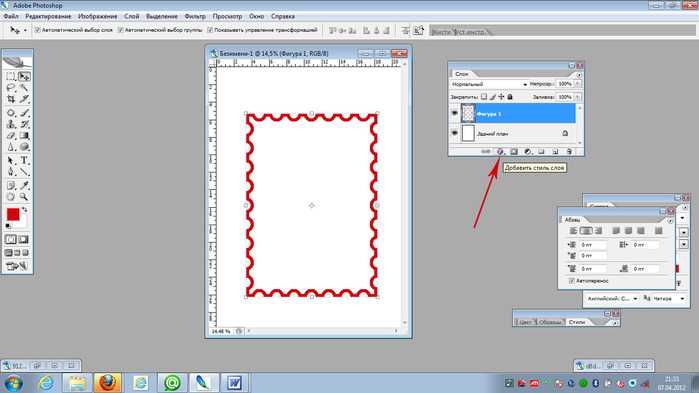
Шаг 2: Запустите приложение и дайте ему доступ к медиафайлам на вашем устройстве.
Шаг 3: Нажмите на опцию Простые макеты, которая находится в нижнем левом углу экрана.
Шаг 4: Прокрутите список вариантов и выберите понравившуюся рамку.
Шаг 5: Нажмите на значок изображения в рамке, чтобы добавить изображение.
Шаг 6: Выберите изображение в приложении Галерея.
Шаг 7: Вы можете дополнительно редактировать свое изображение с помощью текста или наклеек с помощью значков в нижней части экрана.
Шаг 8: Нажмите на значок «Сохранить», чтобы сохранить отредактированное изображение в приложении галереи.
Как добавить рамку на фото с помощью приложения ‘Рамки’
Frames — популярное приложение, которое позволяет создавать фотоколлажи и добавлять интересные рамки к вашим изображениям.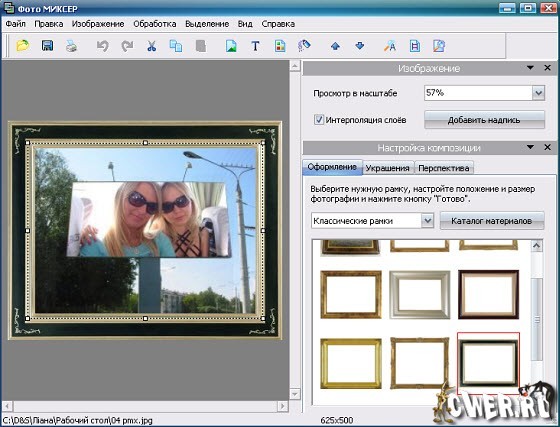 Добавить рамки к изображениям довольно легко, выполнив несколько простых шагов:
Добавить рамки к изображениям довольно легко, выполнив несколько простых шагов:
Шаг 1: Загрузите и установите Приложение Frames на вашем устройстве.
Шаг 2: Запустите приложение и дайте ему доступ к медиафайлам на вашем устройстве.
Шаг 3: Нажмите на опцию Фоторамки, как показано ниже.
Шаг 4: Прокрутите список вариантов и выберите понравившуюся рамку.
Шаг 5: Нажмите на значок изображения в рамке, чтобы вставить изображение.
Шаг 6: Выберите изображение в приложении Галерея.
Шаг 7: Используйте параметры поворота, зеркального отражения, масштабирования и отражения для настройки изображения.
Шаг 8: Нажмите на опцию завершения вверху, когда вы закончите вносить изменения.
Шаг 9: Нажмите на опцию «Галерея», чтобы сохранить отредактированное изображение в приложении «Галерея», и нажмите «Готово».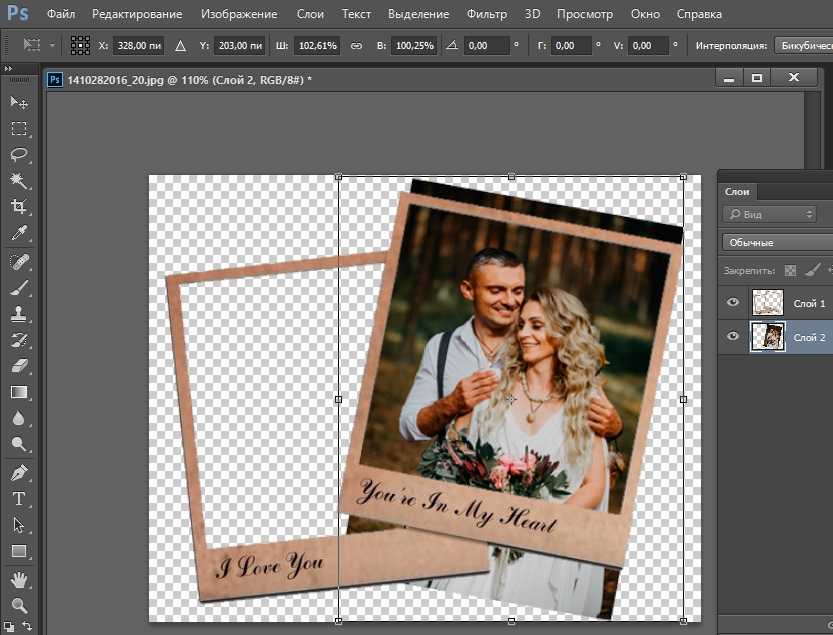
Как добавить рамку на фотографию с помощью приложения Family Dual Photo Frames
Вам нужно приложение, чтобы украсить ваши семейные фотографии потрясающими рамками? Семейные двойные фоторамки — это приложение для вас. В этом приложении есть множество вариантов двойных фоторамок для семейных фотографий, которые в сочетании с подходящими фильтрами для улучшения изображения придают потрясающий вид.
Шаг 1: Загрузите и установите Семейные двойные фоторамки на вашем смартфоне.
Шаг 2: Запустите приложение с главного экрана или панели приложений.
Шаг 3: Разрешите приложению доступ к мультимедийным файлам на вашем устройстве.
Шаг 4: Нажмите на опцию начать сейчас.
Шаг 5: Выберите желаемый вариант из списка фреймов и нажмите на следующий вариант.
Шаг 6: Нажмите на значок плюса в рамке, чтобы добавить изображения.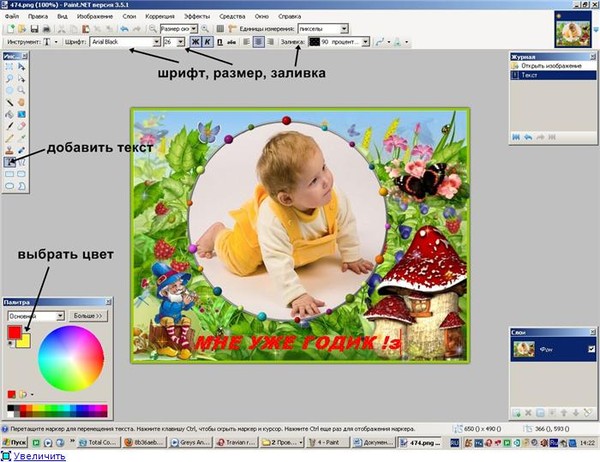
Шаг 7: Добавьте желаемый фильтр к изображениям и нажмите на опцию сохранения, чтобы сохранить его.
Шаг 8: Теперь вы можете поделиться отредактированным изображением на различных платформах социальных сетей.
Как добавить рамку на фотографию с помощью приложения Nature Photo Frames
Если вы поклонник природы, то приложение «Природа фоторамки» для вас. Это интересное приложение представляет собой нечто большее, чем просто приложение для создания фоторамок, и позволяет вам выбирать из обширной коллекции фоновых рамок природы.
Шаг 1: Загрузите и установите Приложение «Природа фоторамки» для вашего смартфона.
Шаг 2: Запустите приложение.
Шаг 3: Выберите один из вариантов: Обычный или Расширенный.
Шаг 4: Разрешите приложению доступ к медиафайлам на вашем устройстве.
Шаг 5: Выберите изображение в приложении Галерея.
Шаг 6: С помощью указанных инструментов выберите область, которую вы хотите удалить с изображения.
Шаг 7: Когда закончите, нажмите на значок «Далее».
Шаг 8: Нажмите на опцию кадров, чтобы выбрать свою рамку.
Шаг 9: Настройте свое изображение с объектами, наклейками, текстом по своему вкусу.
Шаг 10: Нажмите на опцию «Сохранить», чтобы сохранить изображение в приложении «Галерея».
Попробуйте эти интересные приложения для фоторамок и не забудьте поделиться своим любимым приложением в разделе комментариев.
СВЯЗАННЫЕ С
Программы для Windows, мобильные приложения, игры — ВСЁ БЕСПЛАТНО, в нашем закрытом телеграмм канале — Подписывайтесь:)
Как вставить фотографии в матовую фоторамку
Вам нужна помощь в том, как вставить фотографии в матовую фоторамку? Мы создали удобную пошаговую инструкцию.
Вы можете перейти по удобной ссылке на видео ниже или продолжить чтение нашего визуального пошагового руководства.
Как вставить фотографии в фоторамку с помощью коврика
Начало работы
Вам потребуется:
- Ваша фоторамка
- Ваша фотография или произведение искусства
- Некоторые перчатки (не обязательно, но они помогут избежать отпечатков пальцев на стекле и на вашей фотографии)
- Безворсовая ткань (микрофибра подойдет)
- Немного прозрачной ленты (мы рекомендуем 3M Scotch или Magic Tape)
- Отвертка с плоской головкой (дополнительно)
Совет: прежде чем начать, убедитесь, что используемое рабочее пространство чистое и не захламлено, чтобы не поцарапать рамку. Некоторые люди кладут ткань или полотенце на поверхность стола.
Шаг 1. Распаковка фоторамки
Снимите фоторамку (или фоторамку) с защитной термоусадочной пленки, переверните ее и положите лицевой стороной вниз на защищенную рабочую поверхность или стол.
Шаг 2. Снимите подложку
С помощью ногтей, ножа для масла или отвертки с плоской головкой поднимите гибкие защелки из горизонтального положения так, чтобы они теперь были направлены вертикально вверх. Теперь это позволит вам легко удалить подложку из углубления фоторамки.
Шаг 3. Снимите лицевую бумагу и матовую подложку
Осторожно удалите лицевую бумагу и матовую подложку из фоторамки. Следите за тем, чтобы стекло не выпало из рамы. Не снимайте стекло с фоторамки.
Шаг 4. Прикрепите фотографию к коврику
Поместите фотографию на ровную поверхность. Держите оконный коврик над фотографией, чтобы проверить расположение и правильность размещения фотографии.
Затем поместите фотографию лицевой стороной вниз. Затем приклейте прозрачную ленту к верхнему краю фотографии, оставив часть открытой, и снова переверните ее лицевой стороной вверх.
Примечание: Лента со всех сторон фотографии не нужна. Вам нужно только приклеить ленту к верхнему краю, чтобы ваша работа или фотография могли просто свисать.
Вам нужно только приклеить ленту к верхнему краю, чтобы ваша работа или фотография могли просто свисать.
Затем поместите матовую доску поверх фотографии, выровняйте края и прижмите ее, чтобы приклеить матовую доску к ленте в верхней части фотографии.
Плотно прижмите матовую доску к ленте, чтобы она прочнее приклеилась.
Затем переверните матовую доску и еще немного отполируйте ленту, чтобы убедиться, что она приклеится.
Дополнительный совет для больших или широких отпечатков, постеров и фотографий:
Если вы хотите вставить более крупный или широкий отпечаток или фотографию в рамку большего размера, не наклеивайте ленту по всему верхнему краю, так как это не поможет. Не позволяйте отпечатку расширяться и сжиматься без ряби.
Безопаснее просто использовать метод, называемый Т-образным шарниром, который представляет собой равномерно расположенные перекрещивающиеся выступы бескислотной ленты, расположенные только вдоль верхнего края отпечатка за окном матборда.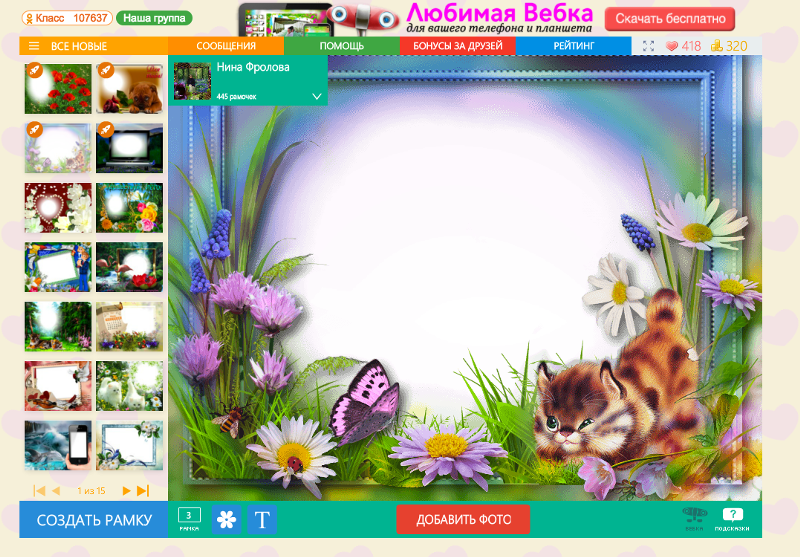 Это позволяет вашей фотографии или отпечатку естественным образом подвешиваться и свисать внутри рамки. См. пример ниже:
Это позволяет вашей фотографии или отпечатку естественным образом подвешиваться и свисать внутри рамки. См. пример ниже:
Для более широких отпечатков можно установить Т-образную петлю примерно через каждые 20–30 см вдоль края. Например, для более широкой печати формата A2 можно прикрепить три Т-образных шарнира сверху. По одному выступу с каждой стороны и один посередине.
важно понимать, что более крупная или широкая печать должна иметь возможность естественного перемещения и не должна постоянно прилипать к подложке. Это позволит вашему отпечатку или фотографии немного расширяться и сжиматься при изменении относительной температуры в помещении с течением времени, а также поможет избежать сильного коробления или коробления в будущем.
Шаг 5. Протрите стекло чистой безворсовой тканью
При необходимости очистите и удалите пыль или отпечатки пальцев со стекла внутри фоторамки.
Шаг 6. Поместите фотографию в фоторамку
Аккуратно поместите смонтированную и матовую фотографию в фоторамку лицевой стороной вниз, лицом к стеклу.![]()
Не забудьте заменить зажим для подвешивания на жесткой прессованной деревянной подложке (плите МДФ), чтобы она соответствовала правильной ориентации вашей фотографии.
Пальцами, ножом для масла или плоской отверткой закройте гибкие защелки и верните их в исходное горизонтальное положение. Это удержит подложку из МДФ внутри рамы.
Шаг 7. Окончательная проверка
Положите фотографию в рамке на плоскую поверхность и убедитесь, что фотография правильно выровнена и сидит ровно. Если нет, снимите подложку и выровняйте фотографию.
Убедитесь, что передняя часть стекла фоторамки также чистая, и сотрите все отпечатки пальцев или пыль.
Ваша фоторамка теперь готова повесить и показать ваши драгоценные воспоминания и произведения искусства.
Покупайте самый большой в Австралии ассортимент фоторамок в Интернете с помощью Profile
Ознакомьтесь с полным ассортиментом фоторамок и фоторамок от Profile Australia.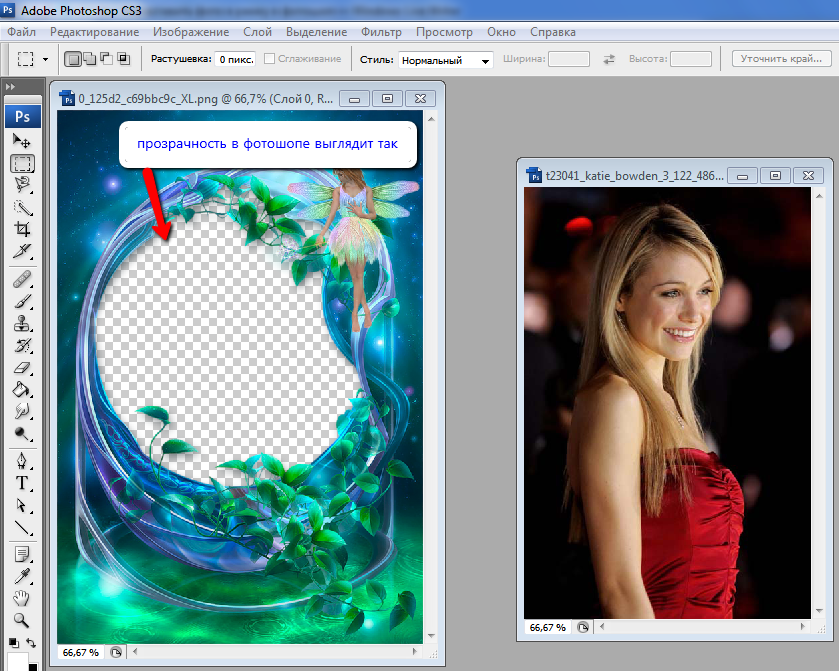 Ищете ли вы рамы для плакатов, деревянные рамы, рамы из натурального дуба, металлические рамы или даже специальные рамы, такие как акриловые рамки для фотоблоков и многооконные рамки для фотоколлажей, мы предлагаем полный спектр решений для рамок для картин всех типов форм, стили и размеры.
Ищете ли вы рамы для плакатов, деревянные рамы, рамы из натурального дуба, металлические рамы или даже специальные рамы, такие как акриловые рамки для фотоблоков и многооконные рамки для фотоколлажей, мы предлагаем полный спектр решений для рамок для картин всех типов форм, стили и размеры.
Все с гордостью сделано в Австралии из экологически чистой древесины и с пожизненной гарантией!
Покупайте предварительно вырезанные фотоматы и подложки онлайн в Profile
Ищете ли вы полные, неразрезанные листы матового картона, стандартные одинарные маты белого цвета или даже двухслойные маты, Profile предлагает полный спектр решений для матов во всех разных размерах и цветах.
Надеемся, эта информация была вам полезна. Если у вас есть какие-либо вопросы или отзывы, пожалуйста, свяжитесь с нами.
Хотите узнать больше? Вам также может понравиться:
- Как вставить фотографию в нематовую фоторамку
- Как прикрепить нашу сумку для подвешивания и прикрепить проволоку к задней части фоторамки
- Как повесить фоторамку или фоторамку на стену
Назад к Вдохновение и идеи
Быстрый просмотр
Элегантная черная фоторамка Deluxe
от 24,95 $
Быстрый просмотр
Белая фоторамка Elegant Deluxe
от 24,95 $
Быстрый просмотр
Элегантная фоторамка Deluxe Victorian Ash из натурального дуба
от 22,95 $
Быстрый просмотр
Элегантная черная деревянная фоторамка
от 14,95 $
Быстрый просмотр
Элегантная деревянная фоторамка Deluxe Deluxe из каштанового дерева
от 17,95 $
Быстрый просмотр
Черная деревянная фоторамка Basic
от 11,95 $
Быстрый просмотр
Традиционная фоторамка из орехового дерева с золотым деревом
от 17,95 $
Быстрый просмотр
Белая деревянная фоторамка Deluxe Hawthorne
от 34,95 $
Быстрый просмотр
Элегантные роскошные белые квадратные фоторамки
от 26,95 $
Быстрый просмотр
Элегантная белая деревянная фоторамка
от 14,95 $
Быстрый просмотр
Набор настенных фоторамок Deluxe Gallery E — 8 рамок
от $359,00
Быстрый просмотр
Decorator White Gallery Коллажная фоторамка
от 57,95 $
Быстрый просмотр
Elegant Deluxe White Gallery Collage Photo Frame
от 44,95 $
Быстрый просмотр
Elegant Deluxe Black Gallery Collage Photo Frame
от $44,95
Быстрый просмотр
Decorator Black Gallery Коллажная фоторамка
от 57,95 $
Быстрый просмотр
Фоторамка Decorator Deluxe Black Square
от 34,95 $
Быстрый просмотр
Элегантная фоторамка Deluxe из древесины полярной березы
от 17,95 $
Быстрый просмотр
Brighton White Shadow Box Деревянная фоторамка
от $34,95
Быстрый просмотр
Черная фоторамка Decorator Deluxe
от 18,95 $
Быстрый просмотр
Фоторамка Decorator Deluxe White Square
от 34,95 $
Быстрый просмотр
Базовая белая деревянная фоторамка
от 11,95 $
Быстрый просмотр
Деревянная фоторамка Deluxe Soho Champagne
от 26,95 $
Быстрый просмотр
Классическая фоторамка Deluxe Tassie из дуба
от 47,95 $
Быстрый просмотр
Элегантная фоторамка из ясеня в викторианском стиле из натурального дуба
от 22,95 $
Быстрый просмотр
Элегантная фоторамка Deluxe из древесины лесного ореха
от 17,95 $
Посмотреть все
Посмотреть все
311 товаров
30 лучших подарков на рождение ребенка, которые останутся с вами на всю жизнь (выпуск 2023 г. )
)
Скажите «да» этим 30+ лучшим идеям свадебных подарков (выпуск 2023 г.)
8 отличных персонализированных подарков на День отца!
Как поместить фотографии и произведения искусства в рамку для картин
– Abstract House
Узнайте, как профессионально обрамлять фотографии, из нашего простого руководства.
Обрамление картины или произведения искусства — лучший способ выделить вашу фотографию и сохранить ее красоту. Имея так много различных вариантов рамок и матов, мы здесь, чтобы предложить наши экспертные советы по идеальному обрамлению вашей фотографии.
____
Популярно у вас: Как найти лучшую рамку для вашей фотографии? Просмотрите наши самые продаваемые фоторамки здесь.
____
youtube.com/embed/7oHdntznWBw» title=»YouTube video player» frameborder=»0″ allow=»accelerometer; autoplay; clipboard-write; encrypted-media; gyroscope; picture-in-picture» allowfullscreen=»»>
Обрамление ваших фотографий или иллюстраций не должно быть дорогим или занимать много времени. На самом деле, если вы будете следовать нашему простому руководству, вы сможете обрамлять фотографии как профессионал за считанные минуты.
Однако если вы вставляете в рамку свою фотографию, иллюстрацию или другой принт, то это будет работа своими руками. Во-первых, и самое главное, вам нужно решить, какой тип рамы вы бы хотели.
Когда дело доходит до решений для онлайн-кадринга, мы здесь, чтобы помочь. В Abstract House у нас есть доступ к тысячам различных типов деревянных профилей и монтажных досок.
Поскольку для наших фоторамок мы используем только цельное деревянное литье и стекло (и никакого пластика!), нашими самыми популярными рамками являются черная фоторамка 70 x 100 см (фоторамка 27,5 x 39 дюймов) и 50 x 70. см фоторамка .
см фоторамка .
Почему выбирают устойчивые рамы?
Устойчивые рамы для картин не только полезны для нашей планеты благодаря использованию древесины и материалов, полученных из экологически чистых лесов, но и превосходного качества. Наши экологически чистые рамы изготавливаются вручную нашей специализированной командой специалистов здесь, в Великобритании, и они поставляются с настоящим флоат-стеклом, так что вы можете наглядно увидеть и почувствовать разницу в качестве дерева и отделки.
Как только вы поймете, как выбрать рамку для картины нужного размера, вам нужно будет обрамить свой предмет.
Откройте для себя наше простое руководство по оформлению картин и фотографий, чтобы вы могли повесить идеальную картину на стену и наслаждаться ею долгие годы.
Монтировать или не монтировать
Рамка (или паспарту) представляет собой классическую рамку для вашего изображения. Он находится под стеклом вашей фоторамки, поверх вашего художественного отпечатка, фотографии или сертификата для большей защиты и классического вида в рамке.
Добавление рамы вокруг вашего изображения означает, что вы также должны выбрать рамку большего размера, так как вы не хотите, чтобы ваш отпечаток был скрыт). Кроме того, белое крепление создает иллюзию более яркого изображения.
Мы используем качественную монтажную доску, текстурированную и изготовленную вручную в Озерном крае. Он вырезается вручную, чтобы соответствовать нашим деревянным рамам для картин ручной работы и репродукциям изобразительного искусства. Но мы также можем предоставить индивидуальные крепления для ваших собственных фотографий вместе с нашей услугой по изготовлению рамок на заказ.
Все больше людей предпочитают не использовать крепление с принтом в рамке, чтобы создать более современный стиль. Благодаря тому, что изображение простирается прямо до края кадра, вариант без крепления создает смелый, захватывающий вид.
Его предпочитают те, кто придерживается более современного подхода к художественному оформлению, и его популярность продолжает расти.![]() Вы можете просто выбрать, какой стиль подходит вам лучше всего.
Вы можете просто выбрать, какой стиль подходит вам лучше всего.
____
Popular For You: Покупайте доступные рамы из натурального дерева со скидкой 70 % от цены обычных рам .
____
Пошаговое описание каркаса
Шаг 1:
Снимите сплошную подложку из МДФ, отогнув назад каждый из металлических выступов на задней части каркаса. Снимите заднюю панель и отложите в сторону.
Шаг 2:
Снимите фирменную бумагу. Если вы выбрали крепление/паспарту, вытащите крепление из рамы и сохраните его на потом.
Шаг 3:
Установите стекло в той же ориентации, что и фоторамка, и установите монтажную плату.
Шаг 4:
Разгладьте отпечаток или фотографию (лицевой стороной вниз, чтобы изображение было обращено наружу) посередине молдинга фоторамки, чтобы изображение располагалось по центру.
Если вы заказали распечатку в свернутом виде, просто разверните ее.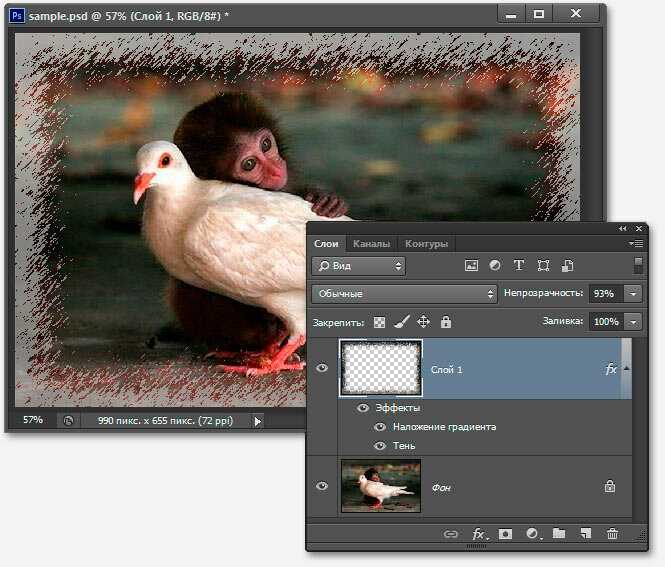 Вы можете положить несколько светлых книг поверх картины и оставить их на несколько часов, чтобы перед оформлением в раму убедиться, что она идеально ровная.
Вы можете положить несколько светлых книг поверх картины и оставить их на несколько часов, чтобы перед оформлением в раму убедиться, что она идеально ровная.
Шаг 5:
Последним шагом является установка подложки деревянной рамы на место. Просто убедитесь, что шнур направлен наружу и направлен правильно вверх, а шнур для подвешивания направлен к верхней части изображения в рамке. Надавите на все выступы на задней части рамы, чтобы зафиксировать заднюю панель из МДФ на месте. И теперь вы готовы повесить его и любоваться им долгие годы.
Подвешивание вашей фоторамки
Поскольку все наши фоторамки ручной работы поставляются готовыми к подвешиванию со шнуром, надежно закрепленным сзади, вам не придется беспокоиться о креплении самой рамки. Вы можете сосредоточиться на том, где он будет лучше всего смотреться в вашей комнате — и это очень важно.
Независимо от того, решите ли вы повесить фоторамку с помощью традиционных гвоздей или выберете решение для подвешивания без гвоздей, такое как планки для подвешивания картин Command, размещение рамки в правильном месте является важным фактором.

 Для этого левой кнопкой мыши щелкаем по любому месту на фото и, не отпуская кнопку, выполняем перемещение.
Для этого левой кнопкой мыши щелкаем по любому месту на фото и, не отпуская кнопку, выполняем перемещение. В нашем случае выбираем “Масляная живопись” в категории “Имитация” – чтобы создать впечатление, что это пейзаж, нарисованный красками.
В нашем случае выбираем “Масляная живопись” в категории “Имитация” – чтобы создать впечатление, что это пейзаж, нарисованный красками.